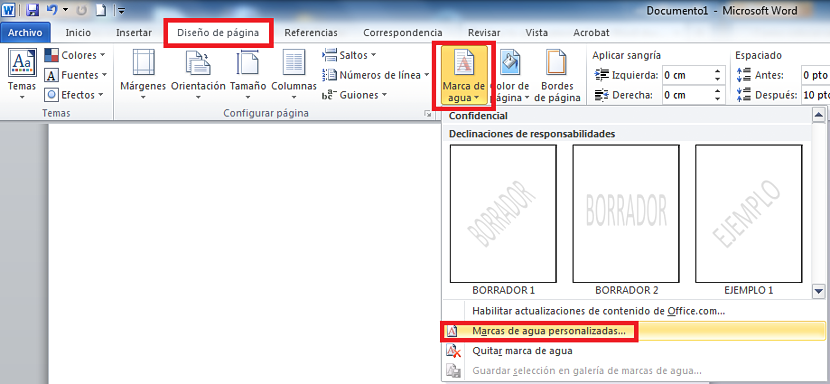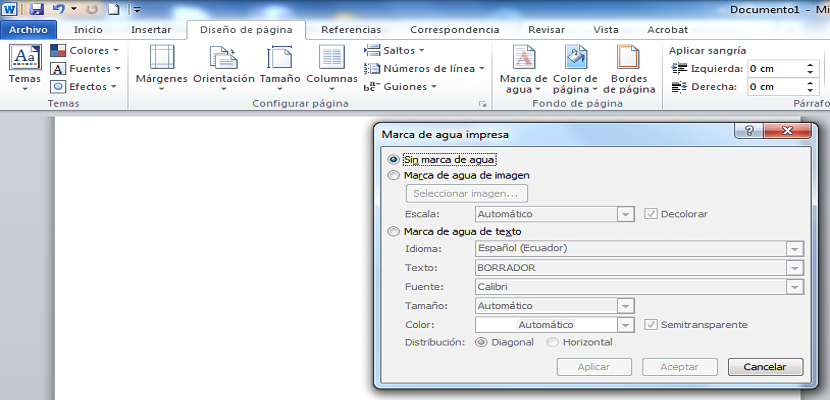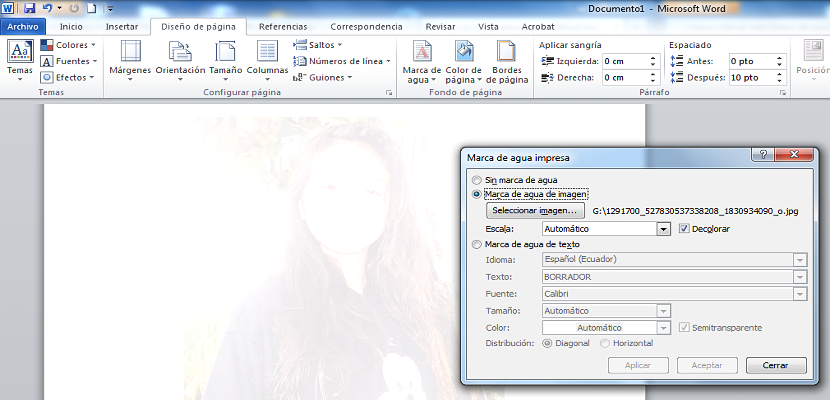আপনি বন্ধুদের সাথে বা সাধারণ জনগণের সাথে যে তথ্য ভাগ করছেন তা চৌর্যবৃত্তির জন্য যথেষ্ট পরিমাণে গুরুত্বপূর্ণ হতে পারে, এ কারণেই এটি কপিরাইটের সাহায্যে সুরক্ষিত রয়েছে, যদিও আমরা যদি খুব সহজ পথে আরও কিছুটা যেতে চাই তবে আমরা পারতাম চেষ্টা করুন আমাদের ওয়ার্ড ডকুমেন্টগুলিতে একটি ওয়াটারমার্ক রাখুন।
অফিস ২০১০ এর সংস্করণ থেকে, মাইক্রোসফ্ট তার অফিস স্যুটটির সমস্ত ব্যবহারকারীদের জন্য ব্যবহার করার জন্য একটি খুব আকর্ষণীয় ফাংশন স্থাপন করেছে, যার সনাক্তকরণের অধীনে "পৃষ্ঠার পটভূমি" অঞ্চলে সরাসরি "ওয়াটারমার্ক" পাওয়া যাবে; এই নিবন্ধে আমরা আপনাকে ধাপে ধাপে একটি চিত্র বা পাঠ্য রেখে কীভাবে একটি জলছবি কনফিগার করতে হবে তা শিখিয়ে দেব, যা আপনার স্বাদের উপর নির্ভর করে এবং আপনার ওয়ার্ড নথিতে এই ফাংশনটি ব্যবহার করার সময় পছন্দ করে।
ওয়ার্ড ডকুমেন্টে জলছবি স্থাপনের সময় প্রাথমিক পদক্ষেপ
যেহেতু আমরা উপরে উল্লিখিতটি হ'ল অফিস 2010 ব্যবহারের অন্যতম দুর্দান্ত সুবিধা হতে পারে একটি "জলছবি" সংহত করার সম্ভাবনা এটি সত্যই আকর্ষণীয় হতে পারে যদি আমরা ডকুমেন্টের তথ্যের বিষয়বস্তু যে কোনও সময় চুরি না করা চাই। নির্দিষ্ট "ওয়াটারমার্ক" রাখার আগে আমাদের পূর্ববর্তী পদক্ষেপগুলি নিম্নলিখিতগুলির পরামর্শ দিতে পারে:
- আমরা মাইক্রোসফ্ট ওয়ার্ড খুলি বা চালিত করি।
- আমরা শীর্ষে থাকা সরঞ্জামদণ্ডে মনোযোগ দিই।
- আমরা ট্যাবে যাই «পৃষ্ঠা নকশা"।
- এখন আমরা «এর দিকে এগিয়ে যাচ্ছিপৃষ্ঠা ব্যাকগ্রাউন্ড"।
- আমরা সেই অঞ্চলে বিকল্পটিতে ক্লিক করি যা saysজলছাপ"।
প্রদর্শিত বিকল্পগুলি থেকে আমরা চূড়ান্ত অংশে প্রদর্শিত একটি নির্বাচন করি, যা নির্বাচনকে বোঝায় "কাস্টম জলছবি"; এটির সাহায্যে আমরা ইতিমধ্যে প্রক্রিয়ার প্রথম অংশটি সম্পন্ন করেছি, আমাদের ওয়ার্ড ডকুমেন্টে রাখার পরে আমরা এখন থেকে কী করতে যাচ্ছি তা চয়ন করার আদর্শ সময় being
এটি উল্লেখযোগ্য যে আমরা যদি যাচ্ছি আমাদের ওয়ার্ড ডকুমেন্টে জলছবি হিসাবে একটি চিত্র ব্যবহার করুন, এটি আমাদের অবশ্যই পূর্বে এটি কোনও সরঞ্জামে প্রক্রিয়া করেছে বলেন কাজের জন্য; এটি একটি কৌশল বা পরামর্শ হিসাবেও উল্লেখযোগ্য, যা বলেছিল যে চিত্রটির উল্লম্ব দিকটিতে একটি দীর্ঘতর অনুপাত থাকতে হবে, কারণ এটি আমাদের নথী অনুসারে প্রতিটি পৃষ্ঠার সাথে সংহত করার চেষ্টা করবে।
একবার এই ছোট্ট টিপসগুলি বিবেচনা করা হয়ে গেলে, আমাদের ওয়ার্ড ডকুমেন্টে ওয়াটারমার্ক রাখার চেষ্টা করার জন্য আমাদের কী করা উচিত:
- জলছবি নেই। আমরা কেবলমাত্র এই বিকল্পটি বেছে নেব যদি আমরা পূর্বে যে ওয়াটারমার্কটি রেখেছিলাম তা সরাতে বা সরাতে চাই।
- চিত্র জলছবি। এই বাক্সটি সক্রিয় করার মাধ্যমে, "চিত্র নির্বাচন করুন ..." বলার বোতামটি স্বয়ংক্রিয়ভাবে সক্রিয় হবে, এটি ক্লিক করার সময় ফাইল এক্সপ্লোরারকে প্রদর্শিত হবে যাতে আমরা একটি নির্দিষ্ট চিত্র নির্বাচন করতে পারি।
- পাঠ্য ওয়াটারমার্ক এটি প্রতিটি কিছুর সহজ অংশ, যেহেতু আমাদের কেবলমাত্র "পাঠ্য" ক্ষেত্রে এমন শব্দটি লিখতে হবে যা আমাদের ওয়ার্ড ডকুমেন্টে জলছবি হিসাবে নেওয়া হবে।
একটি ইমেজ ব্যবহার করে ওয়াটারমার্ক সম্পর্কিত, এই বিকল্পের সাহায্যে আমরাও পারি এটি ব্লিচ করুন এবং আমাদের স্বাদ এবং স্টাইল অনুযায়ী স্কেল ব্যবহার করুনযদিও এটি সর্বদা স্বয়ংক্রিয় আকারে রেখে দেওয়ার পরামর্শ দেওয়া হয় যাতে ওয়ার্ড ডকুমেন্টের অংশ হ'ল শিটগুলির বিন্যাসের মাত্রায় চিত্রটি পুরোপুরি ফিট করে।
অন্যদিকে, আমরা যদি সিদ্ধান্ত নেওয়ার সিদ্ধান্ত নিয়েছি "পাঠ্য ওয়াটারমার্ক" এখানে আমাদের এটি ত্রিভুজ বা অনুভূমিকভাবে প্রদর্শিত করার সম্ভাবনা থাকবে। এই প্যারামিটারটিকে সমস্ত তথ্য সঠিকভাবে পড়া অসম্ভব করে দেওয়া এড়াতে এখানে আমরা পাঠ্যের আধা স্বচ্ছতাও পরিচালনা করতে পারি।
সন্দেহ নেই, এটি একটি খুব ভাল বিকল্প যা আমরা এটি গ্রহণ করতে পারি যখন এটি আসে আমাদের ফাইল এবং নথি সংরক্ষণ করুন, এমন কিছু যা আরও ভালভাবে ব্যাখ্যা করা হবে যদি এই তথ্যটি পরে থাকে আমরা একটি পিডিএফ রূপান্তর ওয়েবে বিদ্যমান যে কোনও নিখরচায় অনলাইন অ্যাপ্লিকেশন সহ